Forskyve bildet
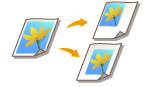 | Denne funksjonen lar deg lage kopier med hele bildet forskjøvet mot en kant eller midten av siden. Forskyve bildet når du vil lage et tomt område på siden for å legge inn eller ordne tekst og bilder på materialet. |
Forskyve bildet til en kant eller midten
Du kan lage marger rundt bildet ved å kopiere til papir som er større enn originalen, eller ved å redusere det kopierte bildet til en størrelse som er mindre enn papirstørrelsen. Når disse margene er tilgjengelige, kan bildet flyttes til en kant eller midten av papiret.
1
Plasser originalen. Plassere originaler
2
Trykk på <Kopi>. <Hjem>-skjermbilde
3
Trykk på <Valg> på Grunnleggende funksjoner for kopiering-skjermen. Grunnleggende funksjoner for kopiering-skjermen
4
Trykk på <Forskyve>.
5
Trykk på <Bruk posisjon>  <Neste>.
<Neste>.
 <Neste>.
<Neste>.6
Velg retningen for flytting av bildet.
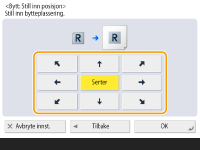
Trykk på en pilknapp eller <Senter> for å velge bevegelsesretning.
7
Trykk på <OK>  <Lukk>.
<Lukk>.
 <Lukk>.
<Lukk>.8
Trykk på  .
.
 .
.Kopieringen starter.
Spesifisere flyttingsavstand
Hvis det ikke er noe tomt område fordi originalbildet og utskriftspapiret har samme størrelse, eller hvis du vil skifte bilder med noen få millimeter, angir du flyttingsavstanden.
1
Plasser originalen. Plassere originaler
2
Trykk på <Kopi>. <Hjem>-skjermbilde
3
Trykk på <Valg> på Grunnleggende funksjoner for kopiering-skjermen. Grunnleggende funksjoner for kopiering-skjermen
4
Trykk på <Forskyve>.
5
Trykk på <Bruk talltaster>  <Neste>.
<Neste>.
 <Neste>.
<Neste>.6
Spesifiser posisjonen å flytte til.
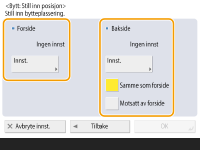
Trykk på <Innstille> i <Forside> og spesifiser flyttingsavstanden. Trykk på opp/ned/venstre/høyre-knappen for å indikere retning, og skriv inn flyttingsavstanden med talltastene.
Hvis du vil flytte bildet på baksiden når du kopierer begge sider, er innstillingen <Bakside> nødvendig. Hvis du vil flytte det til samme posisjon som forsiden, trykker du på <Samme som forside>. Hvis du vil flytte det symmetrisk, trykker du på <Motsatt av forside>. Hvis du vil flytte det til en annen posisjon enn på forsiden, trykker du på <Innstille> og angir flyttingsavstanden.
7
Trykk på <OK>  <Lukk>.
<Lukk>.
 <Lukk>.
<Lukk>.8
Trykk på  .
.
 .
.Kopieringen starter.